在Windows/Mac/在线上将MP4转换为WAV的最佳6种方法
梅丽莎·李更新于2022年3月18日视频转换器技巧
有些人更喜欢使用WAV而不是其他格式,这并不奇怪。毕竟,WAV在音频清晰度方面有更好的质量。WAV音频是未压缩和无损的,这解释了更高的音频质量。所以,如果你的WAV文件比其他格式的音频更清晰,不要感到惊讶。如果你要从MP4视频中提取音频文件,建议将音频保存为WAV格式。
有没有软件支持从MP4中提取音频并保存为WAV格式?答案是肯定的。阅读这篇文章,了解如何转换MP4到WAV与最好的转换器。
如何用EaseUS视频转换器转换MP4到WAV
EaseUS视频转换器有几个独特的功能,其中一个功能是音频提取。使用音频提取工具,用户可以从视频中提取音频,并将其保存为他们喜欢的任何格式。例如,您可以提取MP4视频的原声并将其保存为WAV格式。通过这种方式,您正在使用音频提取工具将MP4“转换”为WAV。操作非常简单,只需简单的点击即可完成提取过程。
EaseUS视频转换器上与音频相关的另一个功能是音频转换功能。使用转换工具,您可以将音频转换为500多种格式,并同时编辑它们。您可以编辑诸如比特率、频道(立体声或单声道)和音频的采样率等内容。
主要特点:
- 最佳免费视频转换器适用于Windows用户
- 超过1000个可选的输出格式为您的转换
- GPU加速,转换速度快30倍
- 支持音频提取和文件合并
该软件还允许您自定义音频文件的参数,没有任何麻烦。不要犹豫,下载并尝试一下。
这个转换MP4到WAV的教程将指导您从视频中提取音频。现在按照以下步骤获取您的WAV文件。
步骤1。点击左边栏的“视频转换器”,然后点击“选择文件”导入视频。

步骤2。然后,点击“更多选项”窗口中的“设置”>“音频”>“WAV”。此外,您可以点击“编辑”来设置文件名,并更改输出文件的其他参数。
一旦所有设置完成,你可以点击“提取全部”开始你的转换任务。
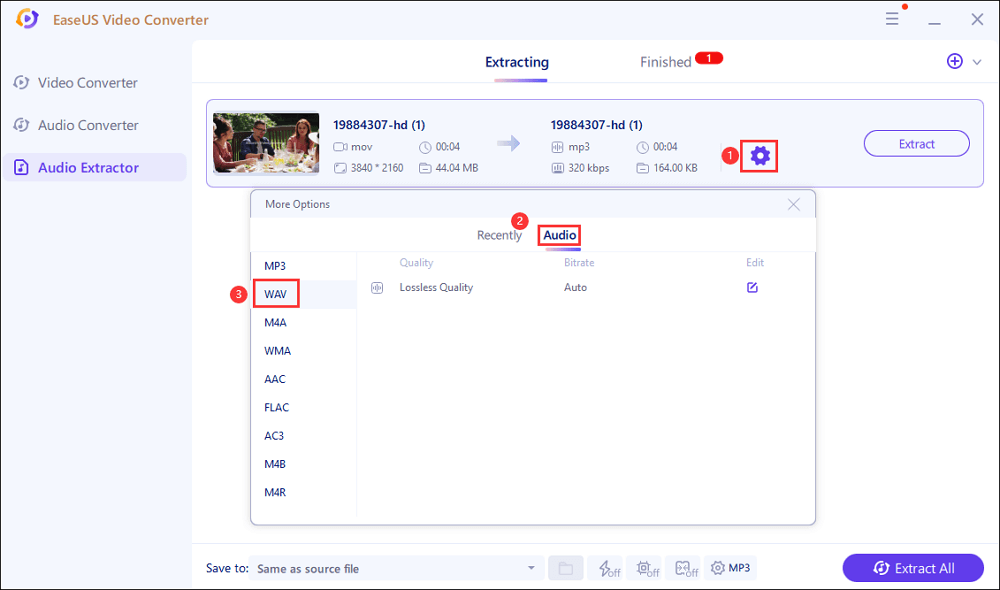
步骤3。当任务完成后,您可以在“完成”选项卡中查看转换后的文件。

如何使用Audacity将MP4转换为WAV [Windows]
Audacity是OG开源软件之一,以其令人难以置信的音频编辑功能而闻名。关于Audacity的一切都是快速的,从转换、编辑等等。Audacity可以将MP4转换为WAV吗?是的,当然可以!Audacity具有导出功能,允许以另一种格式保存所有类型的文件,其中一种可选的输入格式是MP4。使用Audacity,您可以轻松地导出视频文件并将其另存为音频。

使用Audacity作为MP4到WAV转换器的步骤:
步骤1。打开软件,选择工具栏上的“文件”。点击“新建”并导入MP4。
步骤2。在同一部分(文件),转到“导出”并选择“导出为WAV”。
步骤3。根据需要更改输出位置并编辑元标记。
步骤4。一旦所有的事情都解决了,点击“确定”开始转换。
如何用Movavi视频转换器将MP4转换为WAV [Mac]
对于那些寻找在Mac上转换MP4到WAV的方法的人来说,使用Movavi视频转换器是一个很好的选择。Movavi视频转换器是一个转换器,以其用户友好的界面而闻名。得益于此,用户可以使用该软件而不用担心错过任何功能。
据其开发人员称,Movavi视频转换器允许用户快速转换,无论格式是什么。它还拥有文件压缩,不会使文件失去其高质量。此外,它还为您提供了视频转换工具的在线版本,您可以直接在您的互联网浏览器上访问它。

使用Movavi作为MP4到WAV转换器的步骤:
步骤1。点击“添加媒体”,选择“添加视频”上传你的文件。
步骤2。上传完成后,进入“音频”部分,选择“WAV”作为输出格式。
步骤3。更改目标位置以保存转换后的音频文件。
步骤4。点击“转换”按钮开始转换过程。
如何用VLC转换MP4到WAV [Mac]
VLC媒体播放器是为Mac用户访问。VLC以其视频播放能力而闻名,它从来没有打算成为一个转换器。但是,它能够以音频格式导出视频文件,这使得它成为将MP4转换为WAV的绝佳选择。
它的转换提供了很大的灵活性,因为它支持无数的文件格式。此外,它还允许用户在转换前修改电影的特定部分,因为它给了用户在转换前调整文件的自由。

使用VLC作为MP4 - WAV转换器的步骤:
步骤1。在“媒体”工具栏上,选择“转换/保存”。
步骤2。在“打开媒体”中上传媒体,点击底部的倒三角,选择“转换”。
步骤3。在转换页面上,通过单击页面右侧带有黄色星号的列表来创建一个新的配置文件。
步骤4。选择WAV作为输出格式,然后再次点击“转换”按钮开始转换。
如何用Anyconv转换MP4到WAV[在线]
Anyconv是一个简单的在线转换器,允许您将任何视频或音频文件转换为不同的格式,包括MP4到WAV。Anyconv的区别在于它列出它们支持的格式的方式。它们主要按名称列出格式,使查找所需格式变得简单。在线转换器的另一个积极方面是它的快速转换。
当然,它也有挫折。Anyconv的文件大小限制是一个缺点。因为它不能导入大于50mb的文件,Anyconv只适用于小型到中型文件。

使用Anyconv作为MP4到WAV转换器的步骤:
步骤1。打开网站,上传你想转换的MP4文件。
步骤2。打开支持的格式列表并向下滚动以选择WAV。
步骤3。点击“转换”开始转换过程。
如何使用MP4toWAV转换器将MP4转换为WAV[在线]
MP4toWAV转换器是另一个在线转换器,您可以选择。在上传方面,MP4toWAV Converter更灵活,因为它有更多的上传选项,比如从Dropbox上传或通过链接上传。这个在线工具允许您自由地自定义音频文件,您可以调整其编码器,质量,采样率,以及频道。由于此工具是为MP4和WAV转换而设计的,您不必担心质量损失等问题。这个工具非常专业,可以满足您的所有要求。

使用MP4toWAV转换器作为MP4toWAV转换器的步骤:
步骤1。去网站上上传文件。你也可以通过Dropbox或直接链接上传。
步骤2。点击齿轮图标调整视频。
步骤3。一旦一切都解决了,点击“转换”按钮开始转换。
结论
如果你喜欢MP4格式的视频背景音乐,一些工具可以帮助你单独保存原声。例如,一些文件转换器支持在转换过程中从视频中提取音频,这篇文章为您提供了在不同平台上可能需要的转换器列表。
对于Windows用户,EaseUS视频转换器是首选,因为它支持近1000多种音频和视频格式,几乎可以用于所有文件转换。它提供给你的音频提取工具也很强大。在它的帮助下,您可以通过简单的单击将MP4转换为WAV。

![[6种方法]如何将MKV免费转换为MOV](http://www.leppardrock.com/multimedia/images/en/video-editor/related-articles/16.jpg)
![[免费下载]如何将MP4转换为WMV在Windows/Mac/在线](http://www.leppardrock.com/multimedia/images/en/video-editor/related-articles/29.jpg)

